Как сделать список файлов в папке
Иногда Вам может потребоваться распечатать или сохранить список файлов в каталоге. В Windows нет простого способа сделать это через интерфейс, но можно сделать с помощью командной строки.
Распечатать или сохранить список каталогов не так уж сложно. Мы собираемся показать Вам быстрый способ сделать это из командной строки (или PowerShell) и стороннего инструмента, который упрощает работу, если Вам приходится делать это часто.
Вывести список каталогов с помощью Windows PowerShell
Сохранить список каталогов с помощью PowerShell — простой и понятный процесс. Сначала Вам нужно открыть командную строку и перейти в каталог, содержимое которого Вы хотите узнать. Вы можете сделать это одним из двух способов.
Windows создаст файл в том же каталоге под выбранным Вами именем.
Когда Вы откроете файл в текстовом редакторе, Вы увидите тот же список каталогов и файлов, который Вы бы увидели, если бы использовали только команду dir в командной строке.
Если Вы предпочитаете только список самих имен файлов, Вы можете изменить предыдущую команду с помощью переключателя /b:
Примечание: часть cmd /r этой команды указывает PowerShell выполнить команду в том виде, в котором она введена, а затем выйти. Если Вы используете командную строку, Вам не нужно добавлять часть cmd /r в эту команду, просто введите:
Эта команда даст Вам текстовый файл, который выглядит примерно так:
Сформировать список каталогов с помощью стороннего инструмента
Если Вы не против установить сторонний инструмент для выполнения работы, Directory List & Print упрощает задачу, позволяя создавать списки каталогов, которые Вы можете настраивать, сохранять в виде файлов или распечатывать.
Бесплатная версия Directory List & Print, скорее всего, сделает все, что Вам нужно, особенно если Вы просто ищете способ распечатать список файлов в отдельных каталогах. Если Вам нужно еще больше возможностей, версия Pro ($22) добавляет возможность включать огромное количество метаданных и свойств файлов Windows, указывать глубину рекурсии для подкаталогов, предоставляет дополнительные возможности сортировки и многое другое.
Directory List & Print доступен как в виде устанавливаемого, так и в виде портативного приложения, поэтому выберите то, что подходит Вам.
Вы также можете перетащить каталог из проводника Windows в окно программы, чтобы быстро создать список этого каталога.
Пользователи Microsoft Windows, которые хотят перечислить файлы на компьютере, могут открыть Мой компьютер или Проводник Windows и открыть диск C :. Находясь на диске C:, отображаются все файлы и папки в корневом каталоге вашего основного жесткого диска.
Посмотрите шаги командной строки Windows, если вы находитесь в командной строке Windows.
MS-DOS и командная строка Windows
Чтобы вывести список файлов в командной строке MS-DOS или в командной строке Windows, используйте реж команда, как показано ниже.
Пример вывода команды dir
По умолчанию команда dir выводит список файлов и каталогов для текущего каталога. В приведенном ниже примере мы находимся в каталоге Windows, поэтому отображаются только файлы и каталоги в каталоге Windows.
. 04/13/2016 06:24 AM .. 10/30/2015 01:24 AM addins 04/17/2016 07:10 AM 19,326 PFRO.log 10/30/2015 01:18 AM 32,200 Professional.xml 12/23/2015 04:30 AM Provisioning 10/30/2015 01:17 AM 320,512 regedit.exe 12/17/2015 08:09 PM Registration 04/18/2016 11:28 AM rescache 12/17/2015 08:04 PM Resources 06/07/2010 03:27 PM 1,251,944 RtlExUpd.dll … 07/13/2009 11:09 PM 403 win.ini 04/17/2016 07:10 AM WinSxS 10/30/2015 01:18 AM 11,264 write.exe 32 File(s) 839,433,436 bytes 81 Dir(s) 341,846,921,216 bytes free
Если в одном каталоге слишком много файлов, вы также можете показывать файлы по одной странице за раз, используя команду dir с ключом / p.
Вы можете перечислить файлы, которые соответствуют только определенным критериям, используя подстановочные знаки в команде dir. Ниже приведено несколько дополнительных примеров команды dir с подстановочными знаками.
В приведенном выше примере отображаются только файлы с расширением .txt.
Смотрите наше определение подстановочного знака для получения дополнительной информации об этом термине и дополнительных примерах.
В приведенном выше примере эта команда выводит список файлов в каталоге C: Windows независимо от текущего каталога или диска.
Вывести список файлов в каталоге Windows PowerShell
Как и командная строка Windows, Windows PowerShell может использовать реж Команда для вывода списка файлов в текущем каталоге. PowerShell также может использовать Ls и береговая станция наведения команды для вывода списка файлов в другом формате.
Перечислите файлы в каталоге Linux и Unix
Чтобы вывести список файлов в командной строке Linux или Unix, используйте команду ls, как показано ниже. Если вам нужны дополнительные примеры и синтаксис для команды ls, см. Справочную страницу команды ls.
Мы рекомендуем использовать ls -laxo для просмотра файлов, так как он дает вам полную информацию о файле и информацию о разрешениях в более простом и готовом формате.
Вы можете перечислить файлы, которые соответствуют только определенным критериям, используя подстановочные знаки в команде ls. Ниже приведено несколько дополнительных примеров команды dir с подстановочными знаками.
В приведенном выше примере отображаются только файлы с расширением .txt.
В приведенном выше примере отображаются только файлы, начинающиеся с гласной (a, e, i, o, u).
Смотрите наше определение подстановочного знака для получения дополнительной информации об этом термине и дополнительных примерах.
В приведенном выше примере команда ls выводит список всех файлов в каталоге public_html, которые являются частью вашего домашнего каталога (представлен тильдой). Если этот каталог не существует, вы получите ошибку.
Показать файлы на Apple MacOS
Пользователи Apple могут просматривать файлы через Finder. Если вы находитесь в Терминале, посмотрите шаги Linux, которые также работают в Терминале.

Как получить список файлов в папке Windows
Всем привет сегодня расскажу как получить список файлов в папке Windows. Когда ко мне обратились с вопросом о том, как быстро вывести список файлов в текстовый файл, я понял, что ответа я не знаю. Хотя задача, как оказалось, достаточно часто встречающаяся. Это может потребоваться для передачи списка файлов специалисту (для решения какой-то проблемы), самостоятельного ведения журнала содержимого папок и других целей.
Решено было устранить пробел и подготовить инструкцию на эту тему, в которой будет показано, как получить список файлов (и вложенных папок) в папке Windows средствами командной строки, а также о том, как автоматизировать этот процесс, если задача возникает часто.
Получение текстового файла с содержимым папки в командной строке

Как получить список файлов в папке Windows-01
Открываем командную строку Windows. Сначала о том, как сделать текстовый документ, содержащий список файлов в нужной папке, вручную.
- Запустите командную строку от имени администратора.
- Введите cdx:\folder\ где x:\folder\ — полный путь к папке, список файлов из которой нужно получить. Нажмите Enter.
- Введите команду dir /a /-p /o:gen >files.txt (где files.txt — текстовый файл, в котором будет сохранен список файлов). Нажмите Enter.
- Если использовать команду с параметром /b (dir /a /b /-p /o:gen >files.txt), то в полученном списке будет отсутствовать любая дополнительная информация о размерах файлов или дате создания — только список имен.
Готово. В результате будет создан текстовый файл, содержащий необходимую информацию. В команде выше, данный документ сохраняется в той же папке, список файлов из которой требуется получить. Можно также убрать вывод в текстовый файл, в этом случае список будет отображаться только в командной строке.

Как получить список файлов в папке Windows-02
Кроме этого, для пользователей русскоязычной версии Windows следует учитывать то, что файл сохраняется в кодировке Windows 866, то есть в обычном блокноте вместо русских символов вы увидите иероглифы (но можно использовать альтернативный текстовый редактор для просмотра, например, Sublime Text).
Получаем список файлов с помощью Windows PowerShell
Вы также можете получить список файлов в папке используя команды Windows PowerShell. Если вы хотите сохранить список в файл, то запустите PowerShell от имени администратора, если просто просмотреть в окне — достаточно простого запуска.

Как получить список файлов в папке Windows-03
- Get-Childitem -Path C:\Folder — вывод списка всех файлов и папок, находящихся в папке Folder на диске C в окне Powershell.
- Get-Childitem -Path C:\Folder | Out-File C:\Files.txt — создание текстового файла Files.txt со списком файлов в папке Folder.
- Добавление параметра -Rescue к первой описанной команде выводит в списке также содержимое всех вложенных папок.
- Параметры -File и -Directory позволяют получить список только файлов или только папок соответственно.

Как получить список файлов в папке Windows-04
Выше перечислены далеко не все параметры Get-Childitem, но в рамках описываемой в этом руководстве задачи, думаю, их будет достаточно.
В Excel, путём проведения нехитрых махинаций, имеется возможность получения списка файлов, находящихся в папке компьютера. Для этого копируем путь к файлам в папке и вставляем его в нужную ячейку, при этом в конце пути необходимо указать маску поиска файлов вида:
1. *.* – все файлы;
2. *.xl* – все файлы Excel (xls, xlsx, xlsm, xlsb и т.д.);
3. *.exe – все исполняемые файлы (программы);
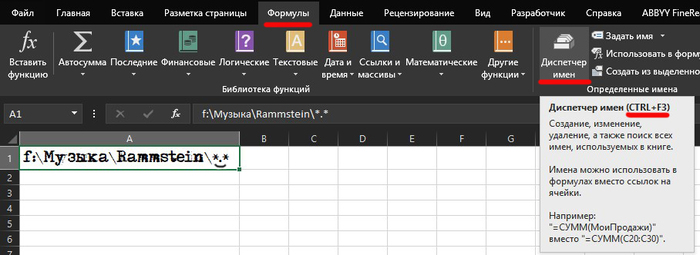
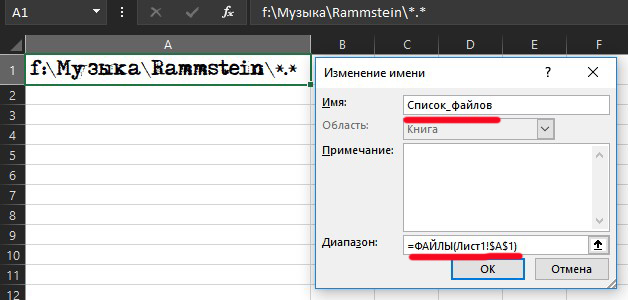
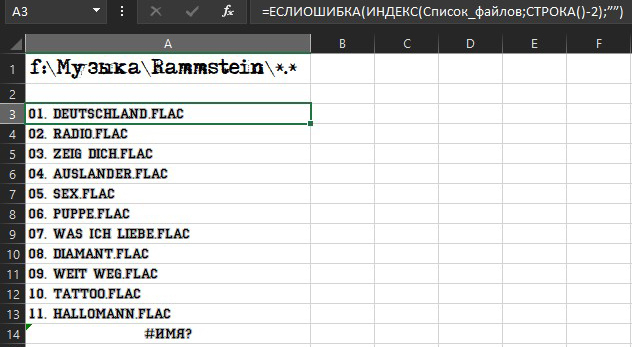
Функция ИНДЕКС извлекает из массива элемент по номеру, например, формула =ИНДЕКС(Список_файлов; 5) выдаст имя пятого по счету файла в папке.
Функция СТРОКА, выдает порядковый номер текущей строки, из которого мы вычитаем 2, т.к. первая ячейка, куда выводится имя, в нашем случае А3.

MS, Libreoffice & Google docs
484 поста 12.9K подписчиков
Правила сообщества
2. Публиковать посты соответствующие тематике сообщества
3. Проявлять уважение к пользователям
4. Не допускается публикация постов с вопросами, ответы на которые легко найти с помощью любого поискового сайта.
По интересующим вопросам можно обратиться к автору поста схожей тематики, либо к пользователям в комментариях
Важно - сообщество призвано помочь, а не постебаться над постами авторов! Помните, не все обладают 100 процентными знаниями и навыками работы с Office. Хотя вы и можете написать, что вы знали об описываемом приёме раньше, пост неинтересный и т.п. и т.д., просьба воздержаться от подобных комментариев, вместо этого предложите способ лучше, либо дополните его своей полезной информацией и вам будут благодарны пользователи.
Утверждения вроде "пост - отстой", это оскорбление автора и будет наказываться баном.
`ls /path/to/dir | grep -e 'regex'`
Спасибо, уважаемый. Очень часто бывает нужно на чужом компе, особенно где нет стороннего файлового менеджера. А на тех кто визжат, что "ненужно", не обращайте внимание, любые знания нужны и могут пригодиться, чем больше инструментов, тем проще решаются нетривиальные задачи.
еще один вариант


А не проще DIR *.mp3 > 123.txt и этот файл открыть в экселе.
Для копирования названий файлов с папки использовал другой способ. Ctrl+A, shift+пкм, копировать как путь. А там уже через замену удалял путь, остаётся название.


А чтобы еще папки и файлы в папках учитывались?
благо тотал коммандер в пару кликов умеет копировать и имена и путь
Ловите плюсик за Раммштайн)) ну и за полезную информацию, конечно!
В фаре Ctrl Shift Insert на выделении скопирует в буфер пути к выделенным файлам разделив их переводом строки.
Спасибо! А можно сделать наоборот?
Есть файл, который нужно клонировать много раз. Названия копий файлов есть (собственно и сами файлы пока есть).
Можно просто bat файл создать, положить в папку и запустить
Создаем список папок, подпапок и всех файлов в них в виде дерева
tree /F /A>название.txt
Можно ли в данные поля забивать логическое "или", "и", "отрицание" в обход текстовых фильтров?
Вроде когда то натыкался на инфу, но забыл уже.

вопрос наверно не по адресу, но я думаю, вы сможете мне подсказать)
как сделать так, чтобы ячейки закрашивались определенным цветом, при внесении в нее какого-либо числа (разные цвета для интервалов чисел, например 1-10 зеленым, 11-15 желтым и т.д.)? help me ?
А вот это - классная штука. Спасибо!
Подскажите, при "сканировании" своих дисков работает, а при поиске в сети никогда не будет работать или можно как-то проработать и этот вопрос ?
Есть программки для этого отдельные: NikFileTree, Directory Index, DirLister. Они с подпапками и с прочими атрибутами выдают. Пробовал 1ю и 3-ю из этого перечня. НикФайлТрии больше понравилась
PS C:\> Get-ChildItem -Path C:\mp3\ -Filter *.mp3 | select Name | Export-Csv -Path C:\TMP\mp3_list.csv -Encoding UTF8 -NoTypeInformation
А можно как-то добавить хронометраж к видеофайлам? Просто стоит задача сделать архив видеозаписей, архив сделал, но нужно добавить хроно. Вручную больше 10 000 записей делать ну вообще не вариант. Заранее спасибо.
А как єто реализовать в google exel? Или в libreoffice?
Вот это вовремя!! Только вчера думал как такое организовать.
В кабинете у меня диктофон, подключенный к компу. При наличии звука пишет. При отсутствии прекращает запись. Соответственно список файлов вывести уже могу.
Можно ли в соседнем столбце вывести атрибуты соответствующего файла? В моем случае - длительность mp3? Или его размер?
Подскажите пожалуйста почему при поставленной галочке "перенос по словам" клеточку автоматически не расширяется.
ты заебал в моём компе лазить!
А возможно ли в экселе реализовать следующее: есть таблица 10 строк, 20 столбцов (не суть на самом деле), так вот допустим там в столбце есть имена людей в каждой ячейки разное имя, и я хочу поиском сразу найти несколько имен, например ctrl+F, ввожу ' Игорь, Юра, Дима, Саша, Лена, ну и конечно же Олег" , и чтобы он и нашел сразу, а не по одному имени вбивать каждый раз
Скорее беги постить на хабр.

А можно ли сделать, чтобы имена файлов были ссылками на эти файлы?
Когда не взяли в IT))))

А я тогда расскажу, как стирать белое. Потому как очень люблю белую одежду, но при этом - вуаля! - законченный хрюн. Я помню, раньше белая рубашка за месяц превращалась в серую тряпку. Со временем я поднаторела в данном вопросе, и сейчас у меня есть рубашка, которой года четыре, если не больше. И она до сих пор белая.
1. Белое стирать только с белым! И нет, МОЛОЧНОЕ - это не белое. Я заметила, что если молочное и белое стирать вместе, то белое моментально перестает быть белым, в нем появляется левый, совершенно ненужный, оттенок. Так что, сюрприз! - молочное тоже линяет. И цвет слоновой кости. И кремовый. И вообще любой, который не белый. Особо упоротым предлагаю разделить белое на простое белое и кипенно-белое (с голубым оттенком) и тоже не смешивать их между собой. Мне проще, я кипенно-белый на дух не переношу, этот оттенок меня бесит. Поэтому все мои белые вещи именно белые.
2. Долой отбеливающие гранулы! Это такие синенькие штучки в порошке, особенно их много в порошках "для белых вещей". По сути, это синька. При одноразовом использовании вещь визуально выглядит белее. Но если пользоваться этой хренью регулярно, одежда приобретает серо-голубой оттенок, весьма похабный. То же касается гранул розового, оранжевого, да вообще любого цвета. Они подкрашивают ткань. Ну их нафиг. Я методом научного тыка нашла порошок, который просто тупо белый. Причем ашановский, марки "каждый день". Слишком дешевый, чтобы производители стали добавлять внутрь какие-то цветные приблуды. То что надо, короче.
3. Кислородный отбеливатель - при каждой стирке! Эта штука хорошо выбивает из ткани загрязнения, а одежда пачкается не только там, где какое-то пятно, но и вся целиком тоже, просто не так заметно. Но раз за разом невыполосканная грязь накапливается, и шмотка становится серой. Кислородный отбеливатель тоже должен быть без цветных включений! Я подсела на Frau Schmidt белее белого (не уверена, что правильно написала). Дороговат, но обходится дешевле, чем покупка новых рубашек. А когда он исчез из ближайшего магазина и я в отчаянии стала пробовать другие, ниче так оказался золушка (в пакетиках). Насчет длительного использования пока ничего не могу сказать. Но он дешевый и сходу работает вроде так же хорошо, как и "Фрау". Подумываю над сменой религии.
4. Кондиционер для белья - белого цвета! Ага, прикиньте. Я с художественным образованием, и тренированный глаз хорошо различает оттенки. В общем, когда после розового кондиционера вся стирка белья стала отдавать розовым, я перестала пользоваться кондиционерами с красителями (они ж не сами по себе такие радужные). А впрочем, потом я вообще перестала ими пользоваться. Мне, вроде как, и так норм. Все что мягкое и пушистое, я стираю ласками, а все остальное и без кондиционера нормально себя чувствует. Может я не права. Но бутылка кондиционера для белья нехило так утяжеляет сумку с покупками. Этот аргумент оказался решающим.
5. Ласка для белого это просто ласка для белого. Я, как фанат ласок, не нашла никакой разницы между лаской для белого и лаской обычной. Ну, кроме запаха (у "белой" чет не понравился). Если сравнивать стирку ласка плюс кислородный отбеливатель и дешманский порошок плюс тот же отбеливатель, разницы в белизне одежды я не заметила. Эксперимент был длительный. После ласки ткань мягче, факт. Но хлопковым рубашкам на это начхать, имхо. А батистовые я еще и подкрахмаливаю вообще.
6. Пятна. Я для себя делю пятна на красители, жир и. не знаю, как сказать. Застревающие? Когда загрязнитель в виде микрогранул застревает в волокнах ткани. Это земля, пепел, глина, грязь уличная - изначально оно может быть в виде каши, но в итоге высыхает и именно застревает в ткани, не окрашивая ее. Вот о таком виде загрязнений хочется рассказать в первую очередь. Худшее, что можно сделать с таким свежим пятном - потереть или размазать. Или попытаться смыть сразу (если грязюка имеет свойство только застревать, но не окрашивает волокна, это важно) - так эта хрень распределится по большей площади и глубже засядет. Вляпался - не трогай. Когда грязюка высыхает, нужно стряхнуть сначала все масштабное, а потом мягкой щеткой (я использую ультрамягкую зубную, гарантированно не повредит волокна ткани) "вылущиваем" всю эту пыль из ткани. Хорошо помогает потереть ткань в руках. такое характерное движение, когда пятна выстирывают. Только насухую. Когда вытряслось все что можно и что нельзя, и прогресса больше не наблюдается, можно добавлять воду. Таким пятнам плевать на хлорку, зато они отлично реагируют на кислородный отбеливатель. Сделать из него кашку и намазать на влажную вещь в районе пятна - прекрасно помогает. (Если не стирали с кислородным отбеливателем вещь на регулярной основе и она потемнела, то на этом месте может образоваться светлое пятно, имейте ввиду!) Минут через 5-10 потереть щеткой еще. Так же хорошо выбивает загрязнения из волокон струя воды - просто подставить под кран, чтобы вода била сквозь пятно. Можно совместить с щеткой.
Красители. Эти пятна лучше отмывать как можно скорее. Чем дольше краситель в контакте с тканью, тем сильнее въедается. Вино, кофе, морковка - это все оно. Если в падлу стирать немедленно, хотя бы в тазик с водой закиньте, причем прохладной. Красители лучше всего реагируют на хлорку - она просто их обесцвечивает. Но сначала все-таки лучше потереть с обычным средством типа порошка или ласки, а потом уже хлорить. Хлорный отбеливатель нужно наносить только на пятно - хлорка не только разрушает волокна ткани, но и делает белую вещь желтой, если злоупотреблять ею. Я лью ее чистоганом, но только на пятно (иногда кисточкой наношу точечно), и прям на месте смотрю, обычно секунд через 10 уже виден результат, иногда требуется до 5 минут, в зависимости от нахальности пятна. Если пятно не яркое, лучше развести хлорку водой чутка. Красящие пятна не любят очень горячую воду - не даром при окрашивании ткань кипятят. Лучше въедается. Просто теплой воды достаточно.
Жир. Тоже лучше отстирывать сразу. Хуже жирных пятен только жирные застывшие. Если лениво капец - под струю горячей воды а потом в тазик с горячей водой, жир "плывет" от высокой температуры. Жирные пятна хорошо отстирываются горячей водой плюс фейри. Только прозрачным фейри, который Pure, или как его там. Он бесцветный. Зеленый фейри оставляет после себя зеленые пятна. Так же посуху часть жира можно снять мелом/тальком. Пятна от мела потом удалять по схеме застревающей грязи XD Комбинированные пятна выводятся по наитию и путем незамутненного творчества.
7. Температура стирки. Это чисто эмпирическое наблюдение, я хз чем это объяснить, но после стирки при 60 градусах белье приобретает сероватый оттенок, особенно нижнее, а при 30-40 градусах нет такого эффекта, при том, что порошок и кислородный отбеливатель одинаковые. Не знаю, почему так. Поэтому на высокой температуре стираю только тогда, когда дезинфекция и выведение пятен приоритетнее. "Посерение" обратимо и почти полностью снимается за 3-4 стирки при 40 градусах с кислородным отбеливателем. Кроме нижнего белья. Оно может остаться серым навсегда.
8. Кровь отстирывается в холодной воде. Да, в горячей ее тоже можно оттереть. Но я специально ставила эксперимент, оттирая два одинаковых кровавых пятна в холодной и в горячей воде. В первом случае процесс шел куда веселее. Тока руки замерзли. наверное "холодная вода" я поняла слишком буквально. Оттирайте кровищу содой, хорошо получается. Где-то вычитала, способ прям зашел мне.
9. Глажка утюгом на максимальной температуре делает ткань желтой. А при отпаривании могут остаться пятна от накипи и ржавчины, только "девственный" утюг не имеет в резервуаре для воды какой-нибудь херни. Глажка на 2-2,5 с максимально мощным паром ЧЕРЕЗ ПРОУТЮЖИЛЬНИК - гарантия что и отгладится отлично, и не попортится ничего. А сушка на плечиках или в расправленном виде (перед развешиванием хорошо бы еще встряхнуть вещь) в половине случаев вообще снимает необходимость в утюжке.
Вот как-то так. Я не химик, не алхимик, не химчистик, но портной, но все равно - данный манускрипт основан на личных наблюдениях и экспериментах и вообще ни на что не претендует.
П.С. если вы закинули в стирку с белым красный носок, шмотки можно спасти! Стирки с кислородным отбеливателем в дозировке х2 плюс пара заходов на замачивание в разведенной хлорке. Я так постирала скопом ВСЕ свои белые шмотки. И да. Там был носок. Зеленый. Первые две недели шмотки были разной степени цветности, потом постепенно одуплились. Кислородный отбеливатель выбил из них лишнюю краску, а остатки осветлила хлорка. Вещи теперь не вот прям снежно-белые, но белые точно. Кто не художник, не спалит, что они были зелеными когда-то. Да и я уже, наверное, тоже.

Читайте также:
